- Se vedi errore 268d3 visualizzato sullo schermo del tuo PC o laptop, dovresti sapere che si tratta di una truffa.
- Se sullo schermo viene visualizzato un numero di telefono, non comporlo. Segui invece i nostri consigli di seguito.
- Dovresti cercare malware con lo strumento Microsoft Malicious Software Removal o con un software antivirus di terze parti
- Inoltre, assicurati di non eseguire app sospette e di tenere sotto controllo il browser.

XINSTALLA CLICCANDO IL FILE DI DOWNLOAD
Questo software manterrà i tuoi driver attivi e funzionanti, proteggendoti così da errori comuni del computer e guasti hardware. Controlla ora tutti i tuoi driver in 3 semplici passaggi:
- Scarica DriverFix (file di download verificato).
- Clic Inizia scansione per trovare tutti i driver problematici.
- Clic Aggiorna driver per ottenere nuove versioni ed evitare malfunzionamenti del sistema.
- DriverFix è stato scaricato da 0 lettori questo mese.
Se errore #268d3 appare sullo schermo del tuo PC, c'è una sola cosa che non devi assolutamente fare ed è contattare il cosiddetto team di supporto.
L'errore 268d3 è un ben nota truffa utilizzato per indurre gli utenti di PC a pensare che i loro dispositivi siano stati infettati da malware e determinarli a pagare per servizi di supporto tecnico remoto.
Tuttavia, ricorda che Microsoft non ti contatterebbe mai per offrire soluzioni di risoluzione dei problemi o richiedere informazioni personali.
Che cos'è l'errore 268d3?
La buona notizia è che l'errore #268d3 non è altro che fastidioso adware. Quindi il tuo computer non è affetto da alcun virus o spyware che tenta di rubare le tue credenziali, i dettagli della carta di credito o gli accessi all'account e-mail.
Così com'è, potresti ricevere ripetutamente fastidiosi annunci pop-up all'avvio del browser. Naturalmente, questo ha un impatto negativo sulla tua esperienza di navigazione.
Molto probabilmente, l'adware che promuove l'errore 268d3 è stato installato sul tuo PC tramite pacchetti software gratuiti.
Come posso prevenire la truffa dell'errore 268d3?
Come detto sopra, se sullo schermo appare l'errore #268d3, semplicemente ignoralo.
In secondo luogo, scarica il software solo da siti Web ufficiali o da Microsoft Store.
Terzo, installa Microsoft Edge. Questo browser blocca i siti Web di truffa di supporto noti che utilizzano Windows Defender SmartScreen.
Inoltre, il browser di Microsoft può interrompere i cicli di finestre pop-up solitamente utilizzati dagli strumenti adware.
Come posso risolvere l'errore 268d3 in modo efficiente?
1. Esegui una scansione usando un adware/malware cleaner
Usa lo strumento di rimozione malware di Microsoft
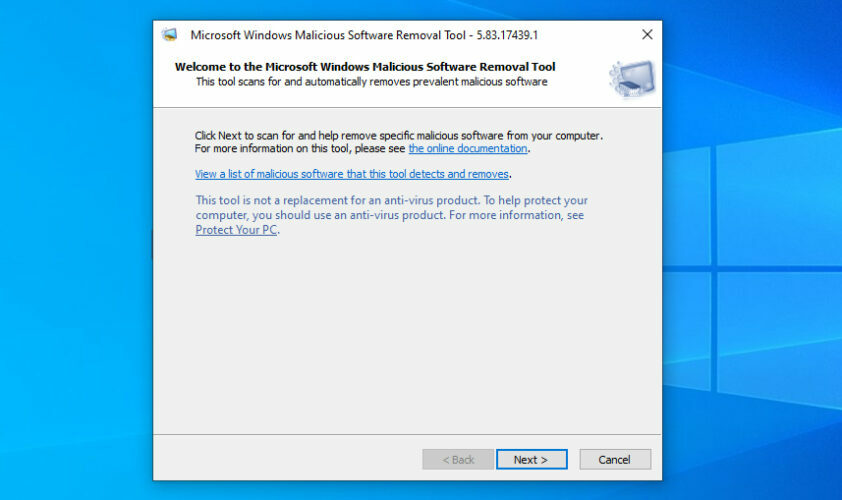
Il gigante di Redmond offre agli utenti Windows uno strumento di rimozione malware (MSRT) dedicato per mantenere i computer liberi da malware.
Lo strumento di rimozione malware di Microsoft rileva e rimuove il malware, incluso l'adware, annullando le modifiche apportate da software non affidabile.
Microsoft distribuisce MSRT su base mensile tramite aggiornamento Windows., da qui l'importanza di installare gli ultimi aggiornamenti di Windows. Puoi anche scaricare lo strumento autonomo daSito Web di Microsoft.
Usa Eset Internet Security
Eset Internet Security è tra i migliori strumenti di sicurezza per aiutarti in questo lavoro. Offre una protezione multilivello, il che significa che lo scanner è in grado di rilevare tutti i tipi di minacce diverse come virus, spyware, ransomware, attacchi basati su script e altro ancora.
Il software è leggero e molto facile da usare. Dovrebbe funzionare senza interruzioni su qualsiasi dispositivo e fornire protezione in tempo reale senza causare problemi di prestazioni.
Eset Internet Security fornisce strumenti specifici per proteggere i tuoi pagamenti online, ha un potente ispettore di rete che rileva qualsiasi attività sospetta a livello della tua rete.
Altre caratteristiche utili di questo strumento di sicurezza includono controlli parentali avanzati, un potente firewall, protezione della webcam, tecnologia anti-phishing e uno scanner del registro di sistema.
Se vuoi eseguire una scansione con Eset, devi solo aprire la finestra principale del software e fare clic sul pulsante Scansione del computer opzione nella barra laterale. Quindi selezionare Scansiona il tuo computer e attendi il completamento del processo.
Lascia che l'antivirus rimuova o metta in quarantena qualsiasi minaccia rilevata, quindi riavvia il PC e verifica se l'errore è stato rimosso.
Dobbiamo anche ricordare che Eset offre una scansione del sistema online gratuita. È una soluzione una tantum che può essere di aiuto se desideri controllare rapidamente il tuo PC e rimuovere le minacce il prima possibile. È anche un buon modo per testare l'antivirus.

Eset Internet Security
Proteggi i tuoi dispositivi con una protezione multilivello avanzata e strumenti di sicurezza online standard del settore.
2. Rimuovere i programmi sospetti
- Apri Start e digita Pannello di controllo nella casella di ricerca.
- Apri il programma.
- Vai a Disinstallare un programma.
- Esamina i programmi installati e seleziona quelli che sembrano sospetti.
- Fare clic con il tasto destro su ciascuno di essi e selezionare Disinstalla.
- Attendi che Windows rimuova i rispettivi programmi, quindi riavvia il computer.
3. Ripristina il tuo browser alle impostazioni predefinite
Ripristina bordo
- Fare clic sui tre punti nell'angolo a destra e scorrere verso il basso fino a Impostazioni.
- Cercare Cancella dati di navigazione
- Colpo Scegli cosa cancellare e seleziona tutte le categorie di dati lì elencate.
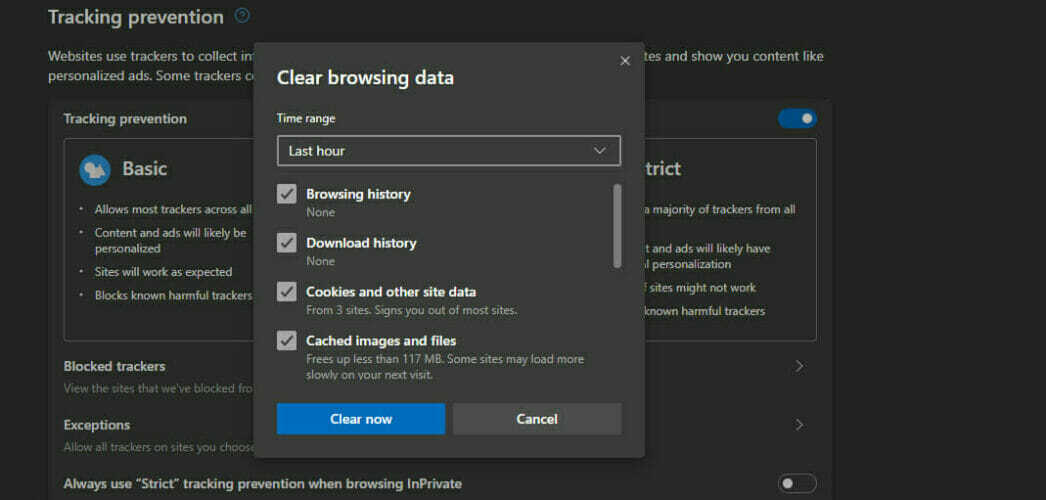
- Clic Cancella ora.
Ripristina Mozilla Firefox
- Apri il menu del browser e vai su Aiuto sezione.
- Selezionare Informazioni sulla risoluzione dei problemi.
- Clic Aggiorna Firefox.

Reimposta Google Chrome
- Fare clic sul menu a tre punti.
- Tipo Ripristina nella casella di ricerca.
- Scegliere Ripristina le impostazioni ai valori predefiniti originali.
- Colpire il Ripristina pulsante per avviare il processo.

E questo è tutto ciò che devi sapere per stare alla larga o impedire l'infiltrazione di adware nei tuoi dispositivi.
Dicci se sei riuscito a rimuovere l'errore 268d3. Sentiti libero di usare la sezione commenti.
In futuro, assicurati di prevenire attacchi dannosi online utilizzando i nostri tutorial nel Hub antivirus.
Aggiungi ai segnalibri Sezione Errori di Windows per un facile accesso alla nostra raccolta completa di guide utili.


